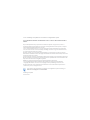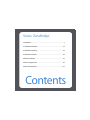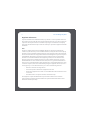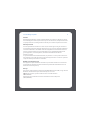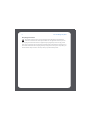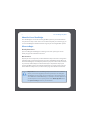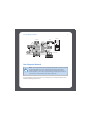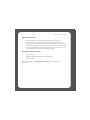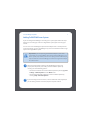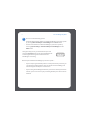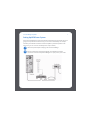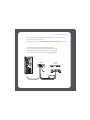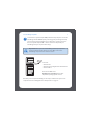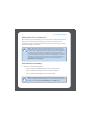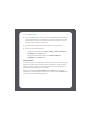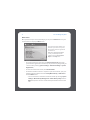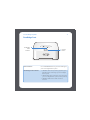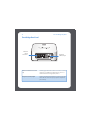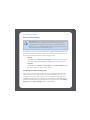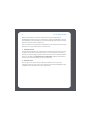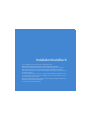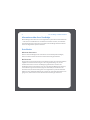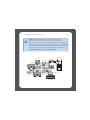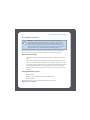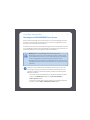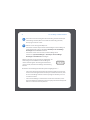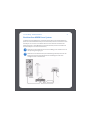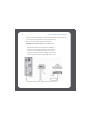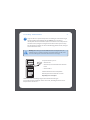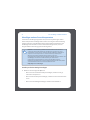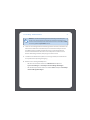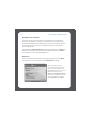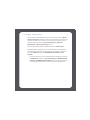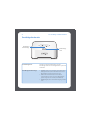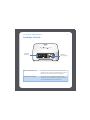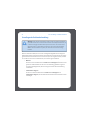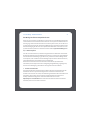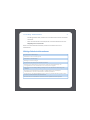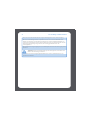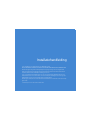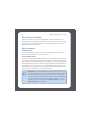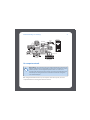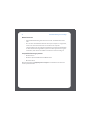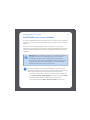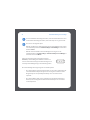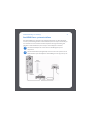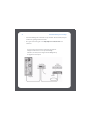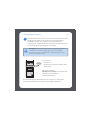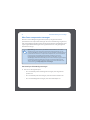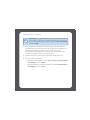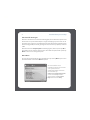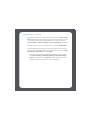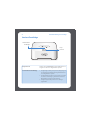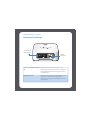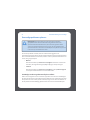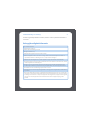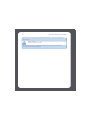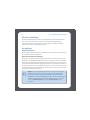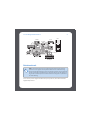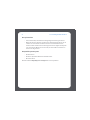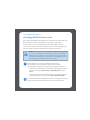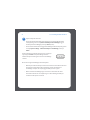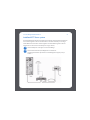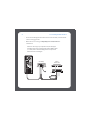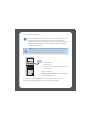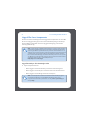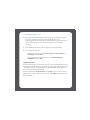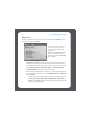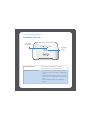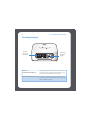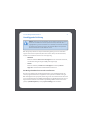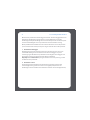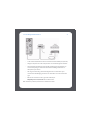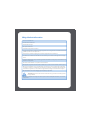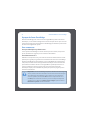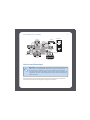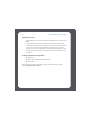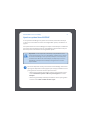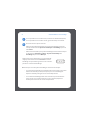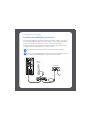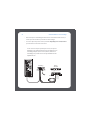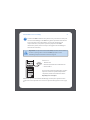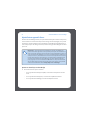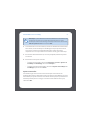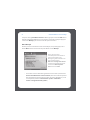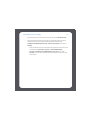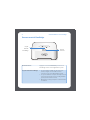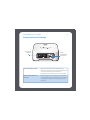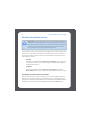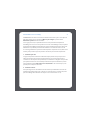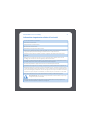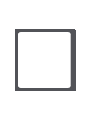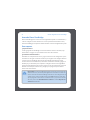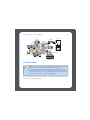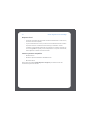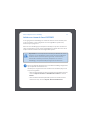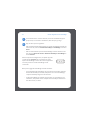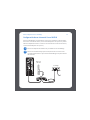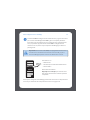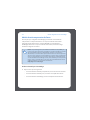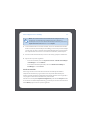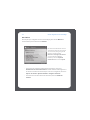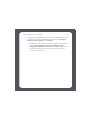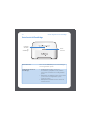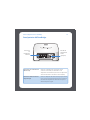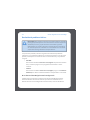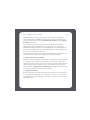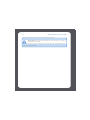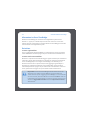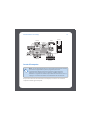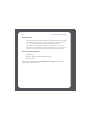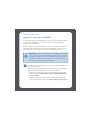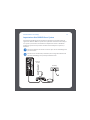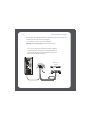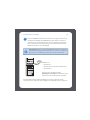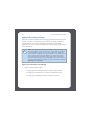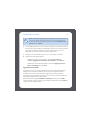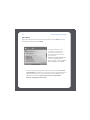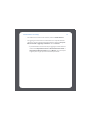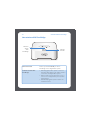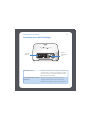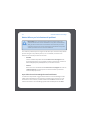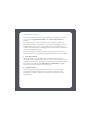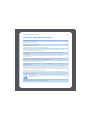Sonos ZONEBRIDGE 100 de handleiding
- Categorie
- Routers
- Type
- de handleiding
Deze handleiding is ook geschikt voor

Sonos Digital Music System
ZoneBridge
Setup Guide Installatiehandleiding Installationshandbok Guide d'Installation
Guida all'installazione Installationshandbuch Guía de configuración
TM
®
Pagina wordt geladen...

Contents
Sonos ZoneBridge
Setup Guide . . . . . . . . . . . . . . . . . . . . . . . . . . . . . . . . . . . . . . . . . . . . . . . . . . . . . . . 1
Installationshandbuch. . . . . . . . . . . . . . . . . . . . . . . . . . . . . . . . . . . . . . . . . . . .19
Installatiehandleiding . . . . . . . . . . . . . . . . . . . . . . . . . . . . . . . . . . . . . . . . . . . .39
Installationshandbok . . . . . . . . . . . . . . . . . . . . . . . . . . . . . . . . . . . . . . . . . . . . .59
Guide d'installation . . . . . . . . . . . . . . . . . . . . . . . . . . . . . . . . . . . . . . . . . . . . . . .77
Guía de configuración . . . . . . . . . . . . . . . . . . . . . . . . . . . . . . . . . . . . . . . . . . . .97
Guida all'installazione . . . . . . . . . . . . . . . . . . . . . . . . . . . . . . . . . . . . . . . . . . 117
™
®
Pagina wordt geladen...
Pagina wordt geladen...
Pagina wordt geladen...
Pagina wordt geladen...
Pagina wordt geladen...
Pagina wordt geladen...
Pagina wordt geladen...
Pagina wordt geladen...
Pagina wordt geladen...
Pagina wordt geladen...

Sonos ZoneBridge Setup Guide
8
• Do not connect the ZoneBridge directly to your cable or DSL modem unless
your modem has a built-in router.
• If you don’t have a router, go to http://faq.sonos.com/norouter for instructions.
Router
ZoneBridge
Computer
Cable/DSL
modem
If you don’t have an open port on your router, you can
disconnect your computer from the router and connect it to the
ZoneBridge instead (see below). Then connect the ZoneBridge
into the router port the computer was previously plugged into.
Pagina wordt geladen...
Pagina wordt geladen...
Pagina wordt geladen...
Pagina wordt geladen...

Sonos ZoneBridge Setup Guide
13
ZoneBridge Front
Connect button Press the Connect button to join the ZoneBridge to
your Sonos Digital Music System.
ZoneBridge status indicator
• LED Flashes white when powering up; flashes green
and white when connecting to your Sonos Digital
Music System.
• LED Solid white when powered up and connected to
your Sonos Digital Music System (normal operation).
• LED Flashes amber when a fault condition is
detected.
ZoneBridge
status
indicator
Connect
button
Pagina wordt geladen...
Pagina wordt geladen...
Pagina wordt geladen...
Pagina wordt geladen...
Pagina wordt geladen...
Pagina wordt geladen...
Pagina wordt geladen...

Sonos ZoneBridge – Installationshandbuch
21
Wichtig: Die Sonos ZoneBridge erfordert die neueste Sonos-
Softwareversion. Stellen Sie daher sicher, dass Ihr Musiksystem
aktualisiert wird, bevor Sie die ZoneBridge Ihrem System hinzufügen.
Wenn Sie ein neues System einrichten, wählen Sie Ja, wenn die CD-ROM
eine Aufforderung zum Prüfen auf Updates anzeigt. Wenn Sie bereits ein
Sonos-System verwenden, wählen Sie auf dem Controller im Menü
Systemeinstellungen die Option Online-Updates.
ZoneBridge
ZonePlayer 80
Controller
ZonePlayer 100
(verstärkt)
Router
Computer
Verstärktes
Audiogerät
Pagina wordt geladen...
Pagina wordt geladen...
Pagina wordt geladen...
Pagina wordt geladen...
Pagina wordt geladen...

Sonos ZoneBridge – Installationshandbuch
27
Legen Sie die Sonos System-Setup-CD ein und befolgen Sie die Anweisungen
zum Anschließen der ZoneBridge. Die CD-ROM führt Sie schnell und
unkompliziert durch die Installation. (Wenn Sie mehrere Sonos-Komponenten
erworben haben, verfügen Sie möglicherweise über mehrere System-Setup-
CDs. Verwenden Sie die CD, die mit Ihrer ZoneBridge geliefert wurde, und legen
Sie die anderen zur Seite.)
Jetzt haben Sie die ZoneBridge eingerichtet und können die übrigen
Sonos-Komponenten hinzufügen. Fahren Sie fort mit „Hinzufügen weiterer Sonos-
Komponenten“ auf Seite 28.
Wichtig: Beim Einlegen der CD-ROM werden Sie aufgefordert, die
Verfügbarkeit von Software-Updates zu prüfen. Wählen Sie Ja, da die
Sonos ZoneBridge die aktuelle Software-Version benötigt.
3
Kompatible Betriebssysteme:
•Windows Vista
• Windows XP, einschließlich Windows XP Media
Center
•Macintosh OS X
Aktuelle Informationen zu kompatiblen
Betriebssystemversionen finden Sie unter
http://faq.sonos.com/specs.
Pagina wordt geladen...
Pagina wordt geladen...
Pagina wordt geladen...
Pagina wordt geladen...
Pagina wordt geladen...
Pagina wordt geladen...
Pagina wordt geladen...
Pagina wordt geladen...
Pagina wordt geladen...
Pagina wordt geladen...
Pagina wordt geladen...

Installatiehandleiding
Sonos® ZoneBridge™. Voor gebruik met het Sonos Digital Music System.
DIT DOCUMENT BEVAT INFORMATIE DIE ZONDER VOORAFGAANDE KENNISGEVING KAN WORDEN GEWIJZIGD.
Niets uit deze uitgave mag worden vermenigvuldigd of overgedragen in enige vorm of via enige methode,
elektronisch of mechanisch, met inbegrip van maar niet beperkt tot fotokopieën, opnamen, zoekmachines of
computernetwerken, zonder schriftelijke toestemming van Sonos, Inc.
Sonos® is een gedeponeerd handelsmerk van Sonos, Inc. in de Verenigde Staten, Canada en Australië, en een
handelsmerk van Sonos, Inc. in andere landen. Sonosnet™, ZonePlayer™, ZoneBridge™ en alle Sonos-logo's zijn
handelsmerken van Sonos, Inc. in de Verenigde Staten en/of andere landen.
Alle andere genoemde producten en diensten kunnen handelsmerken of servicemerken van de respectievelijke
eigenaars zijn.
© 2004-2007 by Sonos, Inc. Alle rechten voorbehouden.

Installatiehandleiding Sonos ZoneBridge
40
Over de Sonos ZoneBridge
Gebruik een ZoneBridge om het Sonos Digital Music System aan te sluiten op uw
thuisnetwerk. Als u een muziekzone wilt instellen in een gebied dat buiten het huidige
bereik ligt, kunt u een ZoneBridge gebruiken om het draadloze bereik van uw Sonos
Digital Music System uit te breiden.
Waar te beginnen
U heeft Sonos al?
Als u deze ZoneBridge toevoegt aan een bestaand muzieksysteem van Sonos, kunt u
direct naar pagina 43 gaan voor installatie-instructies.
Sonos is nieuw voor u?
Haal de Sonos-componenten uit de verpakking en voer de installatie-instructies in deze
handleiding in de weergegeven volgorde uit om te zorgen dat u uw Sonos® ZoneBridge
juist configureert. Als u de ZoneBridge (of een ZonePlayer, als u muziek wilt afspelen in
deze ruimte) hebt aangesloten op uw router, voegt u ZonePlayers en de bijbehorende
Controller(s) toe om de installatie van uw Sonos Digital Music System te voltooien. Zie
"Netwerkvereisten" op pagina 42 om te controleren of uw thuisnetwerk gereed is voor
Sonos en ga dan naar pagina 45 voor installatie-instructies.
Belangrijk: De Sonos ZoneBridge vereist de meest recente release van
de Sonos-software. Zorg er dus voor dat u uw muzieksysteem bijwerkt
voordat u de ZoneBridge aan uw systeem toevoegt. Als u een nieuw
systeem installeert en de cd-rom hebt geplaatst, selecteert u Ye s op de
vraag of op updates moet worden gecontroleerd. Als u al een Sonos-
systeem hebt geïnstalleerd, selecteert u Online Updates in het menu
System Settings van de Controller.

Installatiehandleiding Sonos ZoneBridge
41
Uw computernetwerk
Om de digitale muziekbestanden op uw computer af te kunnen spelen, moet uw
computernetwerk aan de volgende vereisten voldoen:
Opmerking: Uw netwerk moet een breedbandverbinding met internet
hebben, zodat het Sonos Digital Music System u kan voorzien van online
software-updates. U ontvangt deze updates alleen als u het Sonos-
systeem hebt geregistreerd, dus vergeet niet om het systeem tijdens het
installatieproces te registreren. Uw e-mailadres wordt niet doorgeven
aan andere bedrijven.
ZoneBridge
ZonePlayer 80
Controller
ZonePlayer 100
(versterkt)
Router
Computer
Versterkt
audioapparaat

Installatiehandleiding Sonos ZoneBridge
42
Netwerkvereisten
• Een breedbandverbinding met internet via een DSL- of kabelmodem of een
LAN.
• Als u een DSL- of kabelmodem hebt die direct op uw comput-er is aangesloten,
moet u een router installeren tussen uw modem en uw computer
om de beveiliging van de computer te verbeteren en om de internetverbinding
te delen met het Sonos Digital Music System en andere apparaten. Als u geen
router hebt, moet u deze aanschaffen en installeren voordat u verder gaat.
Compatibele besturingssystemen
•Windows Vista™
• Windows® XP, inclusief Windows® XP Media Center
•Macintosh® OS X
Bezoek onze website op http://faq.sonos.com/specs voor informatie over de meest
recente systeemvereisten.

Installatiehandleiding Sonos ZoneBridge
43
Een BESTAAND Sonos-systeem uitbreiden
Als u deze ZoneBridge toevoegt aan een bestaand Sonos-systeem, voert u de volgende
stappen uit. Als u een nieuw Sonos Digital Music System configureert, gaat u verder op
pagina 45.
U kunt een Sonos ZoneBridge gebruiken om de ZonePlayer™ te vervangen die
momenteel op uw thuisnetwerk is aangesloten, of om een ZoneBridge op een locatie te
plaatsen waar het draadloze bereik van uw Sonos Digital Music System moet worden
uitgebreid.
Sluit de lichtnetadapter aan en sluit de ZoneBridge aan op het stopcontact.
Controleer of u de juiste lichtnetadapter voor uw land gebruikt. Controleer of er
softwareupdates zijn door een van de volgende opties te selecteren:
•Gebruik de Sonos Controller om te controleren of er softwareupdates zijn
door System Settings→Online Updates te selecteren in het menu Music.
•Gebruik de Desktop Controller-software om te controleren of er
softwareupdates zijn door Help→Check for Updates te select-eren.
Belangrijk: Als u de bekabelde ZonePlayer in uw muzieksysteem wilt
vervangen door een Sonos ZoneBridge, moet u eerst de nieuwe
ZoneBridge toevoegen aan uw muzieksysteem (zie de stappen
hieronder). Vervolgens kunt u de bekabelde ZonePlayer loskoppelen,
deze vervangen door de Sonos ZoneBridge en de oorspronkelijke
ZonePlayer verplaatsen naar een nieuwe locatie.
1

Installatiehandleiding Sonos ZoneBridge
44
Als u een bekabelde verbinding wilt maken, sluit u een ethernetkabel aan. Als u
een draadloze verbinding wilt maken, slaat u deze stap over en gaat u verder.
Kies een van de volgende opties:
• Gebruik de software van de Desktop Controller om de ZoneBridge toe te voegen
aan uw muzieksysteem door Add a ZonePlayer or ZoneBridge te selecteren in
het menu Zones.
•Gebruik de Sonos Controller om de ZoneBridge toe te voegen aan uw
muzieksysteem door System Settings→Add a ZonePlayer or ZoneBridge te
selecteren in het menu Music.
Nu u de ZoneBridge hebt toegevoegd aan uw muzieksysteem:
• Als u de ZonePlayer vervangt die momenteel aan uw router is gekoppeld, kunt
u de bekabelde ZonePlayer loskoppelen en vervangen door de Sonos Zone
-
Bridge terwijl u de oorspronkelijke ZonePlayer naar een nieuwe locatie
verplaatst.
• Als u de ZoneBridge elders in huis gebruikt om uw draadloze netwerk uit te
breiden, kunt u nu desgewenst uw bestaande ZonePlayers naar een andere
locatie verplaatsen.
2
3
Tijdens de installatie wordt u gevraagd om de knop
Connect op de ZoneBridge in te drukken en weer los te
laten. De statusindicators knipperen afwisselend groen en
wit terwijl de ZoneBridge bezig is met verbinding maken.

Installatiehandleiding Sonos ZoneBridge
45
Een NIEUW Sonos-systeem installeren
Sluit de ZoneBridge aan de hand van de onderstaande stappen op uw thuisnetwerk
aan. Als u speakers wilt gebruiken in deze muziekzone, kunt u in stap 2 een ZonePlayer
100 aansluiten. Als u een externe versterker of speakers met eigen versterking wilt
gebruiken in deze muziekzone, kunt u in stap 2 een ZonePlayer 80 aansluiten.
Sluit de lichtnetadapter aan en sluit de Sonos ZoneBridge aan op het
stopcontact.
Sluit een ethernetkabel (meegeleverd) aan tussen een van de poorten van de
ethernetswitch op de achterzijde van de ZoneBridge en een vrije poort op uw
router.
1
2

Installatiehandleiding Sonos ZoneBridge
46
• Sluit de ZoneBridge niet rechtstreeks aan op uw kabel- of DSL-modem, tenzij uw
modem een geïntegreerde router heeft.
• Als u geen router hebt, gaat u naar http://faq.sonos.com/norouter voor
instructies.
Als u geen vrije poort op uw router hebt, kunt u de computer
loskoppelen van de router en deze op de ZoneBridge
aansluiten (zie onder). Sluit vervolgens de ZoneBridge aan op
de vrijgekomen routerpoort.

Installatiehandleiding Sonos ZoneBridge
47
Plaats de installatie-cd voor het Sonos-systeem en voer de instructies uit om de
ZoneBridge aan te sluiten. De cd-rom zal u snel en eenvoudig door het
installatieproces leiden. (Als u meerdere Sonos-componenten hebt
aangeschaft, is er mogelijk meer dan één installatiecd-rom. Gebruik de cd-rom
van uw ZoneBridge en leg de overige cd-rom's terzijde.)
Nu u de ZoneBridge hebt geïnstalleerd, kunt u de overige Sonos-componenten
toevoegen. Ga naar "Meer Sonos-componenten toevoegen" op pagina 48.
Belangrijk: Wanneer u de cd-rom plaatst, wordt gevraagd of u wilt
controleren of er software-updates zijn. Zorg ervoor dat u Yes
selecteert. Voor de Sonos ZoneBridge is namelijk de meest recente
versie van de software vereist.
3
Voor gebruik met:
•Windows Vista
• Windows XP, inclusief Windows XP Media Center
•Macintosh OS X
Bezoek onze website op
http://faq.sonos.com/specs voor informatie over
de meest recente compatibele
besturingssysteemversies.

Installatiehandleiding Sonos ZoneBridge
48
Meer Sonos-componenten toevoegen
Wanneer u uw ZoneBridge hebt geïnstalleerd, kunt u op elk gewenst moment
probleemloos meer componenten toevoegen. Als in uw huis bekabeling is ingebouwd,
kunt u een bekabelde verbinding maken met de extra ZonePlayers of ZoneBridges. Hebt
u geen ingebouwde bekabeling, dan kunt u gebruik maken van onze geïntegreerde
draadloze technologie.
Een ZonePlayer of ZoneBridge toevoegen
1. Kies een van de volgende opties:
• Als u een ZonePlayer met versterking wilt toevoegen, sluit u de gewenste
speakers aan.
• Als u een ZonePlayer 80 wilt toevoegen, sluit u een externe versterker aan.
• Als u een ZoneBridge wilt toevoegen, sluit u de lichtnetadapter aan.
Opmerking: Dikke muren, 2,4-GHz draadloze telefoons en andere
draadloze apparaten kunnen de draadloze netwerksignalen van uw
Sonos Digital Music System verstoren. Als u problemen ondervindt, kunt
u proberen om de Sonos-component te verplaatsen, om het draadloze
kanaal waarop uw muzieksysteem werkt, te wijzigen of om een
kabelverbinding (ethernetkabel) te maken van de router naar de
ZoneBridge of van de ene ZonePlayer naar een andere (zie pagina 54). Als
u problemen ondervindt bij uw pogingen om de eenheden binnen
elkaars draadloze bereik te plaatsen, kunt u voor meer informatie naar
onze website gaan http://faq.sonos.com/range.

Installatiehandleiding Sonos ZoneBridge
49
2. Als u een bekabelde verbinding tot stand wilt brengen, sluit u een standaard
ethernetkabel aan tussen uw router, een andere ZonePlayer of ZoneBridge, of een
actieve netwerkaansluiting in de muur en een van de poorten van de
ethernetswitch op de achterkant van de nieuwe Sonos-component. Als u een
draadloze verbinding wilt maken, slaat u deze stap over.
3. Sluit het netsnoer aan (als dat nog niet is gebeurd) en zet het apparaat aan.
4. Kies een van de volgende opties:
•Gebruik de Sonos Controller en selecteer System Settings→Add a ZonePlayer
or ZoneBridge in het menu Music.
• Gebruik de software van de Desktop Controller en selecteer Add a ZonePlayer
or ZoneBridge in het menu Zones.
Opmerking: Voor gedetailleerde instructies voor het installeren van
een ZonePlayer raadpleegt u de installatiehandleiding bij de ZonePlayer
of start u de Desktop Controller-software en kiest u Sonos System Help
in het menu Help.

Installatiehandleiding Sonos ZoneBridge
50
Een Controller toevoegen
Wanneer u de nieuwe Sonos Controller hebt uitgepakt, moet u deze eerst opladen. Sluit
de Controller aan op de lichtnetadapter en volg de aanwijzingen op het scherm om de
Controller toe te voegen aan uw muzieksysteem (u kunt de Controller gebruiken terwijl
deze wordt opgeladen). Als wordt gevraagd of u wilt controleren op updates, selecteert
u Yes.
Wanneer het bericht Setup Complete wordt weergegeven, drukt u op de knop OK in
het midden van het scrollwiel. U bent nu klaar om muziek af te spelen! Druk op de knop
Music en kies een van de volgende opties:
Menu Music
Als u ten minste één ZonePlayer hebt ingesteld, kunt u op de knop Music op uw Sonos
Controller drukken om het menu Music te openen.
Als u meer wilt lezen over de
kenmerken en functies van uw nieuwe
Sonos-systeem, kunt u de
gebruikershandleiding downloaden
van onze website op:
www.sonos.com/support/documents.
U kunt ook de Desktop Controller-
software starten en Sonos System
Help kiezen in het menu Help.

Installatiehandleiding Sonos ZoneBridge
51
• Als u een gratis muziekservice op proef wilt activeren, selecteert u Music Service
Trials. (Uw muzieksys
-teem moet zijn geregistreerd om een proefversie te active-
ren. Als u het systeem nog niet hebt geregistreerd, kunt u dit nu doen door
System Settings→Advanced Settings→System Registration te selecteren.)
• Als u een radiostation op internet wilt selecteren, selecteert u Internet Radio.
• Als u muziekmappen wilt toevoegen die zich op de computer in uw thuisnet-
werk bevinden, opent u de Desktop Controller-software en selecteert u Set Up
Music Library→Add a Share in het menu Music.
• U kunt de Sonos Controller gebruiken om muziekmappen toe te voegen
door System Settings→Music Library Management→Music Library
Setup te selecteren in het menu Music, maar het is gemakkelijker om de
Desktop Controller te gebruiken voor deze eenmalige taak.

Installatiehandleiding Sonos ZoneBridge
52
Voorkant ZoneBridge
knop Connect Druk op de knop Connect om de ZoneBridge toe te
voegen aan uw Sonos Digital Music System.
statusindicator ZoneBridge
• Lampje knippert wit bij het opstarten; knippert groen
en wit wanneer verbinding wordt gemaakt met het
Sonos Digital Music System.
• Lampje brandt wit wanneer het systeem is opgestart
en wanneer verbinding is gemaakt met het Sonos
Digital Music System (normale werking).
• Lampje knippert oranje wanneer een storing is
opgetreden.
Statusindicator
ZoneBridge
knop
Connect

Installatiehandleiding Sonos ZoneBridge
53
Achterpaneel ZoneBridge
Connectoren ethernetswitch
(2)
Gebruik ethernetkabels van categorie 5 om
verbinding te maken met een router, computer of
ander netwerkapparaat, zoals een apparaat voor
netwerkopslag.
Ingang netstroom Gebruik de meegeleverde lichtnetadapter om het
apparaat op een stopcontact aan te sluiten.
Controleer of u de juiste lichtnetadapter voor uw
land gebruikt.
Connectoren
ethernetswitch
Ingang
netstroom

Installatiehandleiding Sonos ZoneBridge
54
Eenvoudige problemen oplossen
Als zich een probleem voordoet, kunt u de onderstaande suggesties voor
probleemoplossing uitproberen. Als het probleem daarmee niet kan worden verholpen
of als u niet zeker weet wat u moet doen, neemt u contact op met de klantenservice van
Sonos, die u graag zal helpen.
•Website
Bezoek onze website op www.sonos.com/support. U kunt daar onze Forums
bezoeken, de veelgestelde vragen (FAQ) raadplegen, of hulp aanvragen.
• Telefoon
Bezoek onze website op www.sonos.com/support en klik op Phone Support
om het juiste telefoonnummer voor uw land te vinden.
ZoneBridge wordt niet gedetecteerd bij de installatie
Hebt u Sonos toegestaan om te controleren op updates? Voor de Sonos ZoneBridge is
de meest recente versie van de software vereist. Werk uw Sonos-systeem bij en probeer
het opnieuw. Als u een nieuw systeem installeert, zorgt u ervoor dat u de installatie-cd
uit het pakket met de ZoneBridge gebruikt. Plaats de cd-rom en selecteer Yes op de
Belangrijk: Het product dient in geen enkel geval te worden
gerepareerd door iemand anders dan een geautoriseerd Sonos-
reparatiecentrum. Gebeurt dat wel, dan vervalt de garantie. Neem
contact op met de klantenservice van Sonos om een geautoriseerd
reparatiecentrum in uw buurt te vinden. Open het systeem niet, want er
is een risico op een elektrische schok.

Installatiehandleiding Sonos ZoneBridge
55
vraag of op updates moet worden gecontroleerd. Als u al een Sonos-systeem hebt
geïnstalleerd, selecteert u Online Updates in het menu System Settings van de
Controller.
Als het probleem hierdoor niet wordt opgelost, is het mogelijk dat een probleem met
het netwerk of de firewall verhindert dat de ZoneBridge wordt toegevoegd aan het
Sonos-systeem. Als dit een draadloze ZoneBridge is, probeert u de ZoneBridge dichter
bij een ZonePlayer te plaatsen of sluit u de ZoneBridge tijdelijk aan met kabels om te
controleren of het probleem te maken heeft met storing van het draadloze signaal.
Als dit probleem zich voordoet bij het installeren van de eerste Sonos-component
(aangesloten op de router), kunt u de volgende stappen uitvoeren om het probleem op
te lossen.
1. Controleer de firewall
Op de computer geïnstalleerde firewall-software kan de poorten blokkeren die Sonos
gebruikt. Schakel eerst alle firewalls uit en probeer dan opnieuw verbinding te maken.
Als het probleem hiermee is opgelost, moet u de firewall zo configureren dat deze kan
werken met de Sonos Desktop Controller. Ga voor meer informatie naar onze website
op http://faq.sonos.com/firewall. Als het probleem hiermee niet is opgelost, kunt u
stap 2 hieronder proberen.
2. Controleer de router
U kunt een bypass om de switch van de router leggen om vast te stellen of er
problemen zijn met de configuratie van de router. Hiertoe sluit u Sonos als volgt aan (de
ZoneBridge en computer hebben in deze configuratie nog steeds toegang tot internet):

• Zorg ervoor dat uw kabel- of DSL-modem verbonden is met de WAN-poort
(internetpoort) van de router.
• Verwijder tijdelijk alle andere componenten die met kabels met het netwerk zijn
verbonden.
• Sluit een ethernetkabel aan tussen de computer en de achterkant van de Zone--
Bridge en sluit een andere ethernetkabel aan tussen de ZoneBridge en een van
de LAN-poorten op de router.
• Wanneer u een wijziging aanbrengt in uw netwerkconfiguratie, moet u de
ZoneBridge mogelijk uit- en weer in-schakelen door de stekker uit het
stopcontact te halen en er weer in te steken.
• Als u geen router gebruikt, gaat u voor meer informatie naar onze website op
http://faq.sonos.com/norouter.

Installatiehandleiding Sonos ZoneBridge
57
Als zich nog steeds problemen voordoen, neemt u contact op met de klantenservice
van Sonos.
Belangrijke veiligheidsinformatie
1. Lees deze instructies.
2. Bewaar deze instructies.
3. Neem alle waarschuwingen in acht.
4. Volg alle instructies op.
5. Gebruik deze apparatuur niet in de buurt van water.
6. Maak de apparaten alleen schoon met een droge, zachte doek. Huishoudelijke schoonmaak- of
oplosmiddelen kunnen de afwerking van Sonos-componenten beschadigen.
7. Blokkeer de ventilatiegaten niet. Installeer apparaten volgens de instructies van de fabrikant.
8. Installeer apparaten niet in de buurt van warmtebronnen, zoals radiatoren, ventilatieroosters, kachels
of andere apparaten die warmte afgeven.
9. Zorg ervoor dat er niet over het netsnoer kan worden gelopen en dat dit niet bekneld kan raken,
vooral niet bij de stekkers, bij stopcontacten en op het punt waar de snoeren het apparaat verlaten.
10. Gebruik alleen door de fabrikant gespecificeerde accessoires.
11. Haal bij onweer of als u het apparaat gedurende een lange periode niet gebruikt, de stekker uit het
stopcontact.
12. Laat alle onderhoud uitvoeren door gekwalificeerd onderhoudspersoneel van Sonos. Onderhoud is
nodig wanneer het apparaat schade heeft opgelopen, bijvoorbeeld wanneer een netsnoer of stekker is
beschadigd, vloeistof of een voorwerp in het apparaat is terechtgekomen, het apparaat is blootgesteld
aan regen of vocht, het apparaat niet naar behoren functioneert of het apparaat op de grond is
gevallen.

Installatiehandleiding Sonos ZoneBridge
58
13. De stekker in het stopcontact moet gemakkelijk bereikbaar zijn om de stroomvoorziening af te
kunnen sluiten.
14. Waarschuwing: Stel het apparaat niet bloot aan regen of vocht om het risico op brand of
elektrische schokken te beperken.
15. Stel het apparaat niet bloot aan druppels of spatten en plaats geen met vloeistof gevulde
voorwerpen, zoals vazen, op het apparaat.
Pagina wordt geladen...
Pagina wordt geladen...
Pagina wordt geladen...

Sonos ZoneBridge Installationshandbok
62
Krav på nätverket
• DSL-/kabelmodem, eller LAN-baserad höghastighetsanslutning till Internet.
• Om du har ett kabel- eller DSL-modem som är direktanslutet till datorn, ska du
installera en router mellan modemet och datorn
-för att förbättra datorns
säkerhet och för att dela Internet-anslutningen med Sonos digitala musiksystem
och andra enheter. Om du inte har en router, ska du inskaffa och installera en
sådan innan du går vidare.
Kompatibla operativsystem
•Windows Vista™
• Windows® XP, inklusive Windows® XP Media Center
•Macintosh® OS X
Gå till vår webbsida http://faq.sonos.com/specs för senaste systemkrav.
Pagina wordt geladen...
Pagina wordt geladen...
Pagina wordt geladen...
Pagina wordt geladen...
Pagina wordt geladen...
Pagina wordt geladen...
Pagina wordt geladen...
Pagina wordt geladen...
Pagina wordt geladen...

Sonos ZoneBridge Installationshandbok
72
ZoneBridge, bakpanel
Ethernet-
anslutningskontakter (2)
Använd Kategori 5 Ethernet-kabel för att ansluta till
router, dator eller ytterligare nätverksenhet så som
en NAS-enhet (Network-Attached Storage).
Växelström (kraftnät), ingång Använd medföljande nätadapter för att ansluta till
strömuttag. Se till att du använder rätt nätadapter för
det land du befinner dig i.
Ethernet-
anslutnings
kontakter
Växelström
(kraftnät),
ingång
Pagina wordt geladen...
Pagina wordt geladen...
Pagina wordt geladen...
Pagina wordt geladen...
Pagina wordt geladen...
Pagina wordt geladen...
Pagina wordt geladen...

Guide d'installation de Sonos ZoneBridge
80
Spécifications réseau
• Modem câble/DSL ou connexion Internet à haut débit basée sur un réseau local
(LAN).
• Si un modem câble ou DSL est actuellement directement branché sur votre
ordinat-eur, un routeur doit être installé entre votre modem et votre ordinateur
pour assurer la sécurité de votre ordinateur et pour partager la connexion
Internet avec votre Sonos Digital Music System et d’autres périphériques. Si vous
ne disposez pas d'un routeur, vous devez en acquérir un et l'installer avant de
poursuivre.
Systèmes d’exploitation compatibles
•Windows Vista™
•Windows® XP, dont Windows® XP Media Center
•Macintosh® OS X
Pour connaître la dernière configuration système requise, visitez notre site Web à
l'adresse http://faq.sonos.com/specs.
Pagina wordt geladen...
Pagina wordt geladen...
Pagina wordt geladen...

Guide d'installation de Sonos ZoneBridge
84
• Ne branchez pas le ZoneBridge directement sur votre modem câble ou DSL, à
moins que votre modem ne possède un routeur intégré.
• Si vous ne disposez pas d’un routeur, accédez à http://faq.sonos.com/norouter
pour obtenir les instructions nécessaires.
Modem
câble/DSL
ZoneBridge
Ordinateur
Routeur
Si votre routeur ne dispose pas d’un port ouvert, vous pouvez
débrancher votre ordinateur du routeur pour le brancher sur le
ZoneBridge à la place (voir ci-dessous). Ensuite, branchez le
ZoneBridge sur le port du routeur sur lequel l’ordinateur était
auparavant relié.
Pagina wordt geladen...
Pagina wordt geladen...
Pagina wordt geladen...
Pagina wordt geladen...
Pagina wordt geladen...
Pagina wordt geladen...
Pagina wordt geladen...
Pagina wordt geladen...
Pagina wordt geladen...
Pagina wordt geladen...
Pagina wordt geladen...

Pagina wordt geladen...
Pagina wordt geladen...
Pagina wordt geladen...

Guía de configuración de Sonos ZoneBridge
100
Requisitos de red
• Conexión a Internet de alta velocidad a través de módem de DSL o cable o bien,
basada en una red local (LAN).
• Si posee un módem DSL o cable, el cual está conectado directamente al ordena-
dor, debe instalar un enrutador entre el módem y el ordenador -a fin de
aumentar la seguridad del ordenador y de compartir la conexión a Internet con
el Sonos Digital Music System y con otros dispositivos. Si no posee un enrutador,
debe adquirirlo e instalarlo antes de continuar.
Sistemas operativos compatibles
•Windows Vista™
• Windows® XP, incluso Windows® XP Media Center
•Macintosh® OS X
Visite nuestro sitio Web en http://faq.sonos.com/specs para obtener la lista más
reciente de requisitos de sistema.
Pagina wordt geladen...
Pagina wordt geladen...
Pagina wordt geladen...
Pagina wordt geladen...

Guía de configuración de Sonos ZoneBridge
105
Inserte el CD-ROM de configuración del sistema de Sonos y siga las indicaciones
para conectar el ZoneBridge. El CD-ROM le guiará con rapidez y facilidad a
través del proceso de configuración. Si ha comprado varios componentes de
Sonos, es probable que posea más de un CD-ROM de configuración del
sistema. En ese caso, utilice el que acompaña al ZoneBridge y los demás los
puede guardar.
Ahora que ha configurado el ZoneBridge, puede añadir el resto de los componentes de
Sonos. Vaya a "Adición de más componentes de Sonos" en la página 106.
Importante: Tras insertar el CD-ROM, se le preguntará si desea buscar
actualizaciones de software. Cerciórese de seleccionar Sí, ya que el
Sonos ZoneBridge requiere la revisión de software más reciente.
3
Debe utilizarse con:
•Windows Vista
• Windows XP, incluso Windows XP Media Center
•Macintosh OS X
Visite nuestro sitio Web en
http://faq.sonos.com/specs para obtener la lista
más reciente de versiones de sistemas operativos
compatibles.
Pagina wordt geladen...
Pagina wordt geladen...
Pagina wordt geladen...
Pagina wordt geladen...
Pagina wordt geladen...
Pagina wordt geladen...
Pagina wordt geladen...
Pagina wordt geladen...
Pagina wordt geladen...
Pagina wordt geladen...
Pagina wordt geladen...
Pagina wordt geladen...
Pagina wordt geladen...
Pagina wordt geladen...
Pagina wordt geladen...
Pagina wordt geladen...
Pagina wordt geladen...
Pagina wordt geladen...
Pagina wordt geladen...
Pagina wordt geladen...
Pagina wordt geladen...
Pagina wordt geladen...
Pagina wordt geladen...
Pagina wordt geladen...
Pagina wordt geladen...
Pagina wordt geladen...
Pagina wordt geladen...
Pagina wordt geladen...
Pagina wordt geladen...
Pagina wordt geladen...

Documenttranscriptie
Sonos®Digital Music System ZoneBridge TM Setup Guide Installatiehandleiding Installationshandbok Guide d'Installation Guida all'installazione Installationshandbuch Guía de configuración Sonos ZoneBridge ® ™ Setup Guide . . . . . . . . . . . . . . . . . . . . . . . . . . . . . . . . . . . . . . . . . . . . . . . . . . . . . . . 1 Installationshandbuch. . . . . . . . . . . . . . . . . . . . . . . . . . . . . . . . . . . . . . . . . . . .19 Installatiehandleiding . . . . . . . . . . . . . . . . . . . . . . . . . . . . . . . . . . . . . . . . . . . .39 Installationshandbok . . . . . . . . . . . . . . . . . . . . . . . . . . . . . . . . . . . . . . . . . . . . .59 Guide d'installation . . . . . . . . . . . . . . . . . . . . . . . . . . . . . . . . . . . . . . . . . . . . . . .77 Guía de configuración . . . . . . . . . . . . . . . . . . . . . . . . . . . . . . . . . . . . . . . . . . . .97 Guida all'installazione . . . . . . . . . . . . . . . . . . . . . . . . . . . . . . . . . . . . . . . . . . 117 Contents 8 Sonos ZoneBridge Setup Guide • Do not connect the ZoneBridge directly to your cable or DSL modem unless your modem has a built-in router. • If you don’t have a router, go to http://faq.sonos.com/norouter for instructions. If you don’t have an open port on your router, you can disconnect your computer from the router and connect it to the ZoneBridge instead (see below). Then connect the ZoneBridge into the router port the computer was previously plugged into. Cable/DSL modem ZoneBridge Router Computer Sonos ZoneBridge Setup Guide 13 ZoneBridge Front ZoneBridge status indicator Connect button Connect button Press the Connect button to join the ZoneBridge to your Sonos Digital Music System. ZoneBridge status indicator • LED Flashes white when powering up; flashes green and white when connecting to your Sonos Digital Music System. • LED Solid white when powered up and connected to your Sonos Digital Music System (normal operation). • LED Flashes amber when a fault condition is detected. Sonos ZoneBridge – Installationshandbuch 21 Wichtig: Die Sonos ZoneBridge erfordert die neueste SonosSoftwareversion. Stellen Sie daher sicher, dass Ihr Musiksystem aktualisiert wird, bevor Sie die ZoneBridge Ihrem System hinzufügen. Wenn Sie ein neues System einrichten, wählen Sie Ja, wenn die CD-ROM eine Aufforderung zum Prüfen auf Updates anzeigt. Wenn Sie bereits ein Sonos-System verwenden, wählen Sie auf dem Controller im Menü Systemeinstellungen die Option Online-Updates. Computer Controller Router ZoneBridge ZonePlayer 80 ZonePlayer 100 (verstärkt) Verstärktes Audiogerät Sonos ZoneBridge – Installationshandbuch 3 27 Legen Sie die Sonos System-Setup-CD ein und befolgen Sie die Anweisungen zum Anschließen der ZoneBridge. Die CD-ROM führt Sie schnell und unkompliziert durch die Installation. (Wenn Sie mehrere Sonos-Komponenten erworben haben, verfügen Sie möglicherweise über mehrere System-SetupCDs. Verwenden Sie die CD, die mit Ihrer ZoneBridge geliefert wurde, und legen Sie die anderen zur Seite.) Wichtig: Beim Einlegen der CD-ROM werden Sie aufgefordert, die Verfügbarkeit von Software-Updates zu prüfen. Wählen Sie Ja, da die Sonos ZoneBridge die aktuelle Software-Version benötigt. Kompatible Betriebssysteme: • Windows Vista • Windows XP, einschließlich Windows XP Media Center • Macintosh OS X Aktuelle Informationen zu kompatiblen Betriebssystemversionen finden Sie unter http://faq.sonos.com/specs. Jetzt haben Sie die ZoneBridge eingerichtet und können die übrigen Sonos-Komponenten hinzufügen. Fahren Sie fort mit „Hinzufügen weiterer SonosKomponenten“ auf Seite 28. Installatiehandleiding Sonos® ZoneBridge™. Voor gebruik met het Sonos Digital Music System. DIT DOCUMENT BEVAT INFORMATIE DIE ZONDER VOORAFGAANDE KENNISGEVING KAN WORDEN GEWIJZIGD. Niets uit deze uitgave mag worden vermenigvuldigd of overgedragen in enige vorm of via enige methode, elektronisch of mechanisch, met inbegrip van maar niet beperkt tot fotokopieën, opnamen, zoekmachines of computernetwerken, zonder schriftelijke toestemming van Sonos, Inc. Sonos® is een gedeponeerd handelsmerk van Sonos, Inc. in de Verenigde Staten, Canada en Australië, en een handelsmerk van Sonos, Inc. in andere landen. Sonosnet™, ZonePlayer™, ZoneBridge™ en alle Sonos-logo's zijn handelsmerken van Sonos, Inc. in de Verenigde Staten en/of andere landen. Alle andere genoemde producten en diensten kunnen handelsmerken of servicemerken van de respectievelijke eigenaars zijn. © 2004-2007 by Sonos, Inc. Alle rechten voorbehouden. 40 Installatiehandleiding Sonos ZoneBridge Over de Sonos ZoneBridge Gebruik een ZoneBridge om het Sonos Digital Music System aan te sluiten op uw thuisnetwerk. Als u een muziekzone wilt instellen in een gebied dat buiten het huidige bereik ligt, kunt u een ZoneBridge gebruiken om het draadloze bereik van uw Sonos Digital Music System uit te breiden. Waar te beginnen U heeft Sonos al? Als u deze ZoneBridge toevoegt aan een bestaand muzieksysteem van Sonos, kunt u direct naar pagina 43 gaan voor installatie-instructies. Sonos is nieuw voor u? Haal de Sonos-componenten uit de verpakking en voer de installatie-instructies in deze handleiding in de weergegeven volgorde uit om te zorgen dat u uw Sonos® ZoneBridge juist configureert. Als u de ZoneBridge (of een ZonePlayer, als u muziek wilt afspelen in deze ruimte) hebt aangesloten op uw router, voegt u ZonePlayers en de bijbehorende Controller(s) toe om de installatie van uw Sonos Digital Music System te voltooien. Zie "Netwerkvereisten" op pagina 42 om te controleren of uw thuisnetwerk gereed is voor Sonos en ga dan naar pagina 45 voor installatie-instructies. Belangrijk: De Sonos ZoneBridge vereist de meest recente release van de Sonos-software. Zorg er dus voor dat u uw muzieksysteem bijwerkt voordat u de ZoneBridge aan uw systeem toevoegt. Als u een nieuw systeem installeert en de cd-rom hebt geplaatst, selecteert u Yes op de vraag of op updates moet worden gecontroleerd. Als u al een Sonossysteem hebt geïnstalleerd, selecteert u Online Updates in het menu System Settings van de Controller. Installatiehandleiding Sonos ZoneBridge 41 Computer Controller Router ZoneBridge ZonePlayer 80 ZonePlayer 100 (versterkt) Versterkt audioapparaat Uw computernetwerk Opmerking: Uw netwerk moet een breedbandverbinding met internet hebben, zodat het Sonos Digital Music System u kan voorzien van online software-updates. U ontvangt deze updates alleen als u het Sonossysteem hebt geregistreerd, dus vergeet niet om het systeem tijdens het installatieproces te registreren. Uw e-mailadres wordt niet doorgeven aan andere bedrijven. Om de digitale muziekbestanden op uw computer af te kunnen spelen, moet uw computernetwerk aan de volgende vereisten voldoen: 42 Installatiehandleiding Sonos ZoneBridge Netwerkvereisten • Een breedbandverbinding met internet via een DSL- of kabelmodem of een LAN. • Als u een DSL- of kabelmodem hebt die direct op uw comput-er is aangesloten, moet u een router installeren tussen uw modem en uw computer om de beveiliging van de computer te verbeteren en om de internetverbinding te delen met het Sonos Digital Music System en andere apparaten. Als u geen router hebt, moet u deze aanschaffen en installeren voordat u verder gaat. Compatibele besturingssystemen • Windows Vista™ • Windows® XP, inclusief Windows® XP Media Center • Macintosh® OS X Bezoek onze website op http://faq.sonos.com/specs voor informatie over de meest recente systeemvereisten. Installatiehandleiding Sonos ZoneBridge 43 Een BESTAAND Sonos-systeem uitbreiden Als u deze ZoneBridge toevoegt aan een bestaand Sonos-systeem, voert u de volgende stappen uit. Als u een nieuw Sonos Digital Music System configureert, gaat u verder op pagina 45. U kunt een Sonos ZoneBridge gebruiken om de ZonePlayer™ te vervangen die momenteel op uw thuisnetwerk is aangesloten, of om een ZoneBridge op een locatie te plaatsen waar het draadloze bereik van uw Sonos Digital Music System moet worden uitgebreid. Belangrijk: Als u de bekabelde ZonePlayer in uw muzieksysteem wilt vervangen door een Sonos ZoneBridge, moet u eerst de nieuwe ZoneBridge toevoegen aan uw muzieksysteem (zie de stappen hieronder). Vervolgens kunt u de bekabelde ZonePlayer loskoppelen, deze vervangen door de Sonos ZoneBridge en de oorspronkelijke ZonePlayer verplaatsen naar een nieuwe locatie. 1 Sluit de lichtnetadapter aan en sluit de ZoneBridge aan op het stopcontact. Controleer of u de juiste lichtnetadapter voor uw land gebruikt. Controleer of er softwareupdates zijn door een van de volgende opties te selecteren: • Gebruik de Sonos Controller om te controleren of er softwareupdates zijn door System Settings→Online Updates te selecteren in het menu Music. • Gebruik de Desktop Controller-software om te controleren of er softwareupdates zijn door Help→Check for Updates te select-eren. 44 Installatiehandleiding Sonos ZoneBridge 2 3 Als u een bekabelde verbinding wilt maken, sluit u een ethernetkabel aan. Als u een draadloze verbinding wilt maken, slaat u deze stap over en gaat u verder. Kies een van de volgende opties: • Gebruik de software van de Desktop Controller om de ZoneBridge toe te voegen aan uw muzieksysteem door Add a ZonePlayer or ZoneBridge te selecteren in het menu Zones. • Gebruik de Sonos Controller om de ZoneBridge toe te voegen aan uw muzieksysteem door System Settings→Add a ZonePlayer or ZoneBridge te selecteren in het menu Music. Tijdens de installatie wordt u gevraagd om de knop Connect op de ZoneBridge in te drukken en weer los te laten. De statusindicators knipperen afwisselend groen en wit terwijl de ZoneBridge bezig is met verbinding maken. Nu u de ZoneBridge hebt toegevoegd aan uw muzieksysteem: • Als u de ZonePlayer vervangt die momenteel aan uw router is gekoppeld, kunt u de bekabelde ZonePlayer loskoppelen en vervangen door de Sonos ZoneBridge terwijl u de oorspronkelijke ZonePlayer naar een nieuwe locatie verplaatst. • Als u de ZoneBridge elders in huis gebruikt om uw draadloze netwerk uit te breiden, kunt u nu desgewenst uw bestaande ZonePlayers naar een andere locatie verplaatsen. Installatiehandleiding Sonos ZoneBridge 45 Een NIEUW Sonos-systeem installeren Sluit de ZoneBridge aan de hand van de onderstaande stappen op uw thuisnetwerk aan. Als u speakers wilt gebruiken in deze muziekzone, kunt u in stap 2 een ZonePlayer 100 aansluiten. Als u een externe versterker of speakers met eigen versterking wilt gebruiken in deze muziekzone, kunt u in stap 2 een ZonePlayer 80 aansluiten. 1 Sluit de lichtnetadapter aan en sluit de Sonos ZoneBridge aan op het stopcontact. 2 Sluit een ethernetkabel (meegeleverd) aan tussen een van de poorten van de ethernetswitch op de achterzijde van de ZoneBridge en een vrije poort op uw router. 46 Installatiehandleiding Sonos ZoneBridge • Sluit de ZoneBridge niet rechtstreeks aan op uw kabel- of DSL-modem, tenzij uw modem een geïntegreerde router heeft. • Als u geen router hebt, gaat u naar http://faq.sonos.com/norouter voor instructies. Als u geen vrije poort op uw router hebt, kunt u de computer loskoppelen van de router en deze op de ZoneBridge aansluiten (zie onder). Sluit vervolgens de ZoneBridge aan op de vrijgekomen routerpoort. Installatiehandleiding Sonos ZoneBridge 3 47 Plaats de installatie-cd voor het Sonos-systeem en voer de instructies uit om de ZoneBridge aan te sluiten. De cd-rom zal u snel en eenvoudig door het installatieproces leiden. (Als u meerdere Sonos-componenten hebt aangeschaft, is er mogelijk meer dan één installatiecd-rom. Gebruik de cd-rom van uw ZoneBridge en leg de overige cd-rom's terzijde.) Belangrijk: Wanneer u de cd-rom plaatst, wordt gevraagd of u wilt controleren of er software-updates zijn. Zorg ervoor dat u Yes selecteert. Voor de Sonos ZoneBridge is namelijk de meest recente versie van de software vereist. Voor gebruik met: • Windows Vista • Windows XP, inclusief Windows XP Media Center • Macintosh OS X Bezoek onze website op http://faq.sonos.com/specs voor informatie over de meest recente compatibele besturingssysteemversies. Nu u de ZoneBridge hebt geïnstalleerd, kunt u de overige Sonos-componenten toevoegen. Ga naar "Meer Sonos-componenten toevoegen" op pagina 48. 48 Installatiehandleiding Sonos ZoneBridge Meer Sonos-componenten toevoegen Wanneer u uw ZoneBridge hebt geïnstalleerd, kunt u op elk gewenst moment probleemloos meer componenten toevoegen. Als in uw huis bekabeling is ingebouwd, kunt u een bekabelde verbinding maken met de extra ZonePlayers of ZoneBridges. Hebt u geen ingebouwde bekabeling, dan kunt u gebruik maken van onze geïntegreerde draadloze technologie. Opmerking: Dikke muren, 2,4-GHz draadloze telefoons en andere draadloze apparaten kunnen de draadloze netwerksignalen van uw Sonos Digital Music System verstoren. Als u problemen ondervindt, kunt u proberen om de Sonos-component te verplaatsen, om het draadloze kanaal waarop uw muzieksysteem werkt, te wijzigen of om een kabelverbinding (ethernetkabel) te maken van de router naar de ZoneBridge of van de ene ZonePlayer naar een andere (zie pagina 54). Als u problemen ondervindt bij uw pogingen om de eenheden binnen elkaars draadloze bereik te plaatsen, kunt u voor meer informatie naar onze website gaan http://faq.sonos.com/range. Een ZonePlayer of ZoneBridge toevoegen 1. Kies een van de volgende opties: • Als u een ZonePlayer met versterking wilt toevoegen, sluit u de gewenste speakers aan. • Als u een ZonePlayer 80 wilt toevoegen, sluit u een externe versterker aan. • Als u een ZoneBridge wilt toevoegen, sluit u de lichtnetadapter aan. Installatiehandleiding Sonos ZoneBridge 49 Opmerking: Voor gedetailleerde instructies voor het installeren van een ZonePlayer raadpleegt u de installatiehandleiding bij de ZonePlayer of start u de Desktop Controller-software en kiest u Sonos System Help in het menu Help. 2. Als u een bekabelde verbinding tot stand wilt brengen, sluit u een standaard ethernetkabel aan tussen uw router, een andere ZonePlayer of ZoneBridge, of een actieve netwerkaansluiting in de muur en een van de poorten van de ethernetswitch op de achterkant van de nieuwe Sonos-component. Als u een draadloze verbinding wilt maken, slaat u deze stap over. 3. Sluit het netsnoer aan (als dat nog niet is gebeurd) en zet het apparaat aan. 4. Kies een van de volgende opties: • Gebruik de Sonos Controller en selecteer System Settings→Add a ZonePlayer or ZoneBridge in het menu Music. • Gebruik de software van de Desktop Controller en selecteer Add a ZonePlayer or ZoneBridge in het menu Zones. 50 Installatiehandleiding Sonos ZoneBridge Een Controller toevoegen Wanneer u de nieuwe Sonos Controller hebt uitgepakt, moet u deze eerst opladen. Sluit de Controller aan op de lichtnetadapter en volg de aanwijzingen op het scherm om de Controller toe te voegen aan uw muzieksysteem (u kunt de Controller gebruiken terwijl deze wordt opgeladen). Als wordt gevraagd of u wilt controleren op updates, selecteert u Yes. Wanneer het bericht Setup Complete wordt weergegeven, drukt u op de knop OK in het midden van het scrollwiel. U bent nu klaar om muziek af te spelen! Druk op de knop Music en kies een van de volgende opties: Menu Music Als u ten minste één ZonePlayer hebt ingesteld, kunt u op de knop Music op uw Sonos Controller drukken om het menu Music te openen. Als u meer wilt lezen over de kenmerken en functies van uw nieuwe Sonos-systeem, kunt u de gebruikershandleiding downloaden van onze website op: www.sonos.com/support/documents. U kunt ook de Desktop Controllersoftware starten en Sonos System Help kiezen in het menu Help. Installatiehandleiding Sonos ZoneBridge 51 • Als u een gratis muziekservice op proef wilt activeren, selecteert u Music Service Trials. (Uw muzieksys-teem moet zijn geregistreerd om een proefversie te activeren. Als u het systeem nog niet hebt geregistreerd, kunt u dit nu doen door System Settings→Advanced Settings→System Registration te selecteren.) • Als u een radiostation op internet wilt selecteren, selecteert u Internet Radio. • Als u muziekmappen wilt toevoegen die zich op de computer in uw thuisnetwerk bevinden, opent u de Desktop Controller-software en selecteert u Set Up Music Library→Add a Share in het menu Music. • U kunt de Sonos Controller gebruiken om muziekmappen toe te voegen door System Settings→Music Library Management→Music Library Setup te selecteren in het menu Music, maar het is gemakkelijker om de Desktop Controller te gebruiken voor deze eenmalige taak. 52 Installatiehandleiding Sonos ZoneBridge Voorkant ZoneBridge Statusindicator ZoneBridge knop Connect knop Connect Druk op de knop Connect om de ZoneBridge toe te voegen aan uw Sonos Digital Music System. statusindicator ZoneBridge • Lampje knippert wit bij het opstarten; knippert groen en wit wanneer verbinding wordt gemaakt met het Sonos Digital Music System. • Lampje brandt wit wanneer het systeem is opgestart en wanneer verbinding is gemaakt met het Sonos Digital Music System (normale werking). • Lampje knippert oranje wanneer een storing is opgetreden. Installatiehandleiding Sonos ZoneBridge 53 Achterpaneel ZoneBridge Connectoren ethernetswitch Ingang netstroom Connectoren ethernetswitch (2) Gebruik ethernetkabels van categorie 5 om verbinding te maken met een router, computer of ander netwerkapparaat, zoals een apparaat voor netwerkopslag. Ingang netstroom Gebruik de meegeleverde lichtnetadapter om het apparaat op een stopcontact aan te sluiten. Controleer of u de juiste lichtnetadapter voor uw land gebruikt. 54 Installatiehandleiding Sonos ZoneBridge Eenvoudige problemen oplossen Belangrijk: Het product dient in geen enkel geval te worden gerepareerd door iemand anders dan een geautoriseerd Sonosreparatiecentrum. Gebeurt dat wel, dan vervalt de garantie. Neem contact op met de klantenservice van Sonos om een geautoriseerd reparatiecentrum in uw buurt te vinden. Open het systeem niet, want er is een risico op een elektrische schok. Als zich een probleem voordoet, kunt u de onderstaande suggesties voor probleemoplossing uitproberen. Als het probleem daarmee niet kan worden verholpen of als u niet zeker weet wat u moet doen, neemt u contact op met de klantenservice van Sonos, die u graag zal helpen. • Website Bezoek onze website op www.sonos.com/support. U kunt daar onze Forums bezoeken, de veelgestelde vragen (FAQ) raadplegen, of hulp aanvragen. • Telefoon Bezoek onze website op www.sonos.com/support en klik op Phone Support om het juiste telefoonnummer voor uw land te vinden. ZoneBridge wordt niet gedetecteerd bij de installatie Hebt u Sonos toegestaan om te controleren op updates? Voor de Sonos ZoneBridge is de meest recente versie van de software vereist. Werk uw Sonos-systeem bij en probeer het opnieuw. Als u een nieuw systeem installeert, zorgt u ervoor dat u de installatie-cd uit het pakket met de ZoneBridge gebruikt. Plaats de cd-rom en selecteer Yes op de Installatiehandleiding Sonos ZoneBridge 55 vraag of op updates moet worden gecontroleerd. Als u al een Sonos-systeem hebt geïnstalleerd, selecteert u Online Updates in het menu System Settings van de Controller. Als het probleem hierdoor niet wordt opgelost, is het mogelijk dat een probleem met het netwerk of de firewall verhindert dat de ZoneBridge wordt toegevoegd aan het Sonos-systeem. Als dit een draadloze ZoneBridge is, probeert u de ZoneBridge dichter bij een ZonePlayer te plaatsen of sluit u de ZoneBridge tijdelijk aan met kabels om te controleren of het probleem te maken heeft met storing van het draadloze signaal. Als dit probleem zich voordoet bij het installeren van de eerste Sonos-component (aangesloten op de router), kunt u de volgende stappen uitvoeren om het probleem op te lossen. 1. Controleer de firewall Op de computer geïnstalleerde firewall-software kan de poorten blokkeren die Sonos gebruikt. Schakel eerst alle firewalls uit en probeer dan opnieuw verbinding te maken. Als het probleem hiermee is opgelost, moet u de firewall zo configureren dat deze kan werken met de Sonos Desktop Controller. Ga voor meer informatie naar onze website op http://faq.sonos.com/firewall. Als het probleem hiermee niet is opgelost, kunt u stap 2 hieronder proberen. 2. Controleer de router U kunt een bypass om de switch van de router leggen om vast te stellen of er problemen zijn met de configuratie van de router. Hiertoe sluit u Sonos als volgt aan (de ZoneBridge en computer hebben in deze configuratie nog steeds toegang tot internet): • Zorg ervoor dat uw kabel- of DSL-modem verbonden is met de WAN-poort (internetpoort) van de router. • Verwijder tijdelijk alle andere componenten die met kabels met het netwerk zijn verbonden. • Sluit een ethernetkabel aan tussen de computer en de achterkant van de Zone-Bridge en sluit een andere ethernetkabel aan tussen de ZoneBridge en een van de LAN-poorten op de router. • Wanneer u een wijziging aanbrengt in uw netwerkconfiguratie, moet u de ZoneBridge mogelijk uit- en weer in-schakelen door de stekker uit het stopcontact te halen en er weer in te steken. • Als u geen router gebruikt, gaat u voor meer informatie naar onze website op http://faq.sonos.com/norouter. Installatiehandleiding Sonos ZoneBridge 57 Als zich nog steeds problemen voordoen, neemt u contact op met de klantenservice van Sonos. Belangrijke veiligheidsinformatie 1. Lees deze instructies. 2. Bewaar deze instructies. 3. Neem alle waarschuwingen in acht. 4. Volg alle instructies op. 5. Gebruik deze apparatuur niet in de buurt van water. 6. Maak de apparaten alleen schoon met een droge, zachte doek. Huishoudelijke schoonmaak- of oplosmiddelen kunnen de afwerking van Sonos-componenten beschadigen. 7. Blokkeer de ventilatiegaten niet. Installeer apparaten volgens de instructies van de fabrikant. 8. Installeer apparaten niet in de buurt van warmtebronnen, zoals radiatoren, ventilatieroosters, kachels of andere apparaten die warmte afgeven. 9. Zorg ervoor dat er niet over het netsnoer kan worden gelopen en dat dit niet bekneld kan raken, vooral niet bij de stekkers, bij stopcontacten en op het punt waar de snoeren het apparaat verlaten. 10. Gebruik alleen door de fabrikant gespecificeerde accessoires. 11. Haal bij onweer of als u het apparaat gedurende een lange periode niet gebruikt, de stekker uit het stopcontact. 12. Laat alle onderhoud uitvoeren door gekwalificeerd onderhoudspersoneel van Sonos. Onderhoud is nodig wanneer het apparaat schade heeft opgelopen, bijvoorbeeld wanneer een netsnoer of stekker is beschadigd, vloeistof of een voorwerp in het apparaat is terechtgekomen, het apparaat is blootgesteld aan regen of vocht, het apparaat niet naar behoren functioneert of het apparaat op de grond is gevallen. 58 Installatiehandleiding Sonos ZoneBridge 13. De stekker in het stopcontact moet gemakkelijk bereikbaar zijn om de stroomvoorziening af te kunnen sluiten. 14. Waarschuwing: Stel het apparaat niet bloot aan regen of vocht om het risico op brand of elektrische schokken te beperken. 15. Stel het apparaat niet bloot aan druppels of spatten en plaats geen met vloeistof gevulde voorwerpen, zoals vazen, op het apparaat. 62 Sonos ZoneBridge Installationshandbok Krav på nätverket • DSL-/kabelmodem, eller LAN-baserad höghastighetsanslutning till Internet. • Om du har ett kabel- eller DSL-modem som är direktanslutet till datorn, ska du installera en router mellan modemet och datorn -för att förbättra datorns säkerhet och för att dela Internet-anslutningen med Sonos digitala musiksystem och andra enheter. Om du inte har en router, ska du inskaffa och installera en sådan innan du går vidare. Kompatibla operativsystem • Windows Vista™ • Windows® XP, inklusive Windows® XP Media Center • Macintosh® OS X Gå till vår webbsida http://faq.sonos.com/specs för senaste systemkrav. 72 Sonos ZoneBridge Installationshandbok ZoneBridge, bakpanel Ethernetanslutnings kontakter Ethernetanslutningskontakter (2) Växelström (kraftnät), ingång Använd Kategori 5 Ethernet-kabel för att ansluta till router, dator eller ytterligare nätverksenhet så som en NAS-enhet (Network-Attached Storage). Växelström (kraftnät), ingång Använd medföljande nätadapter för att ansluta till strömuttag. Se till att du använder rätt nätadapter för det land du befinner dig i. 80 Guide d'installation de Sonos ZoneBridge Spécifications réseau • Modem câble/DSL ou connexion Internet à haut débit basée sur un réseau local (LAN). • Si un modem câble ou DSL est actuellement directement branché sur votre ordinat-eur, un routeur doit être installé entre votre modem et votre ordinateur pour assurer la sécurité de votre ordinateur et pour partager la connexion Internet avec votre Sonos Digital Music System et d’autres périphériques. Si vous ne disposez pas d'un routeur, vous devez en acquérir un et l'installer avant de poursuivre. Systèmes d’exploitation compatibles • Windows Vista™ • Windows® XP, dont Windows® XP Media Center • Macintosh® OS X Pour connaître la dernière configuration système requise, visitez notre site Web à l'adresse http://faq.sonos.com/specs. 84 Guide d'installation de Sonos ZoneBridge • Ne branchez pas le ZoneBridge directement sur votre modem câble ou DSL, à moins que votre modem ne possède un routeur intégré. • Si vous ne disposez pas d’un routeur, accédez à http://faq.sonos.com/norouter pour obtenir les instructions nécessaires. Si votre routeur ne dispose pas d’un port ouvert, vous pouvez débrancher votre ordinateur du routeur pour le brancher sur le ZoneBridge à la place (voir ci-dessous). Ensuite, branchez le ZoneBridge sur le port du routeur sur lequel l’ordinateur était auparavant relié. Modem câble/DSL ZoneBridge Routeur Ordinateur 100 Guía de configuración de Sonos ZoneBridge Requisitos de red • Conexión a Internet de alta velocidad a través de módem de DSL o cable o bien, basada en una red local (LAN). • Si posee un módem DSL o cable, el cual está conectado directamente al ordenador, debe instalar un enrutador entre el módem y el ordenador -a fin de aumentar la seguridad del ordenador y de compartir la conexión a Internet con el Sonos Digital Music System y con otros dispositivos. Si no posee un enrutador, debe adquirirlo e instalarlo antes de continuar. Sistemas operativos compatibles • Windows Vista™ • Windows® XP, incluso Windows® XP Media Center • Macintosh® OS X Visite nuestro sitio Web en http://faq.sonos.com/specs para obtener la lista más reciente de requisitos de sistema. Guía de configuración de Sonos ZoneBridge 3 105 Inserte el CD-ROM de configuración del sistema de Sonos y siga las indicaciones para conectar el ZoneBridge. El CD-ROM le guiará con rapidez y facilidad a través del proceso de configuración. Si ha comprado varios componentes de Sonos, es probable que posea más de un CD-ROM de configuración del sistema. En ese caso, utilice el que acompaña al ZoneBridge y los demás los puede guardar. Importante: Tras insertar el CD-ROM, se le preguntará si desea buscar actualizaciones de software. Cerciórese de seleccionar Sí, ya que el Sonos ZoneBridge requiere la revisión de software más reciente. Debe utilizarse con: • Windows Vista • Windows XP, incluso Windows XP Media Center • Macintosh OS X Visite nuestro sitio Web en http://faq.sonos.com/specs para obtener la lista más reciente de versiones de sistemas operativos compatibles. Ahora que ha configurado el ZoneBridge, puede añadir el resto de los componentes de Sonos. Vaya a "Adición de más componentes de Sonos" en la página 106.-
 1
1
-
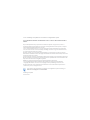 2
2
-
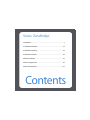 3
3
-
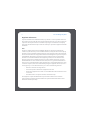 4
4
-
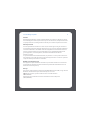 5
5
-
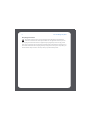 6
6
-
 7
7
-
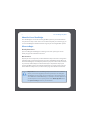 8
8
-
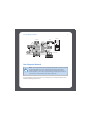 9
9
-
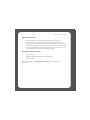 10
10
-
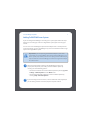 11
11
-
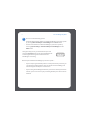 12
12
-
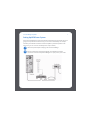 13
13
-
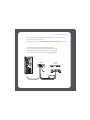 14
14
-
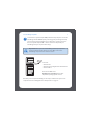 15
15
-
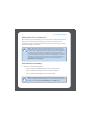 16
16
-
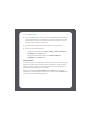 17
17
-
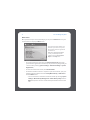 18
18
-
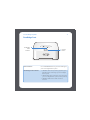 19
19
-
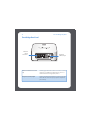 20
20
-
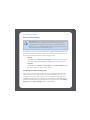 21
21
-
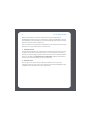 22
22
-
 23
23
-
 24
24
-
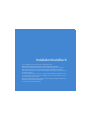 25
25
-
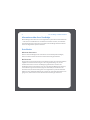 26
26
-
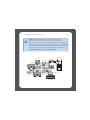 27
27
-
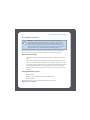 28
28
-
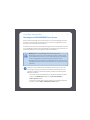 29
29
-
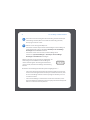 30
30
-
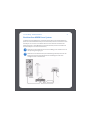 31
31
-
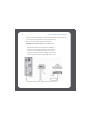 32
32
-
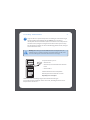 33
33
-
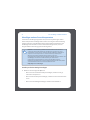 34
34
-
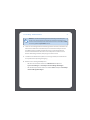 35
35
-
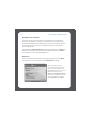 36
36
-
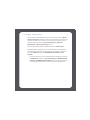 37
37
-
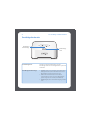 38
38
-
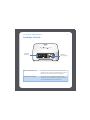 39
39
-
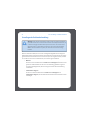 40
40
-
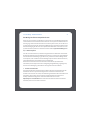 41
41
-
 42
42
-
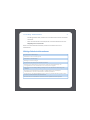 43
43
-
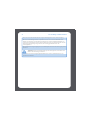 44
44
-
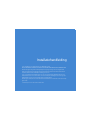 45
45
-
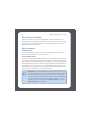 46
46
-
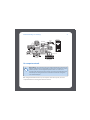 47
47
-
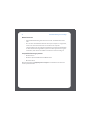 48
48
-
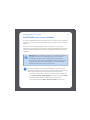 49
49
-
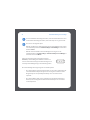 50
50
-
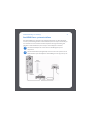 51
51
-
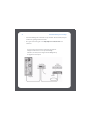 52
52
-
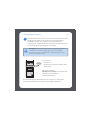 53
53
-
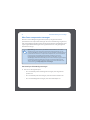 54
54
-
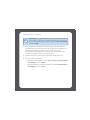 55
55
-
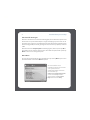 56
56
-
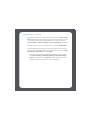 57
57
-
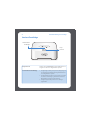 58
58
-
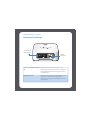 59
59
-
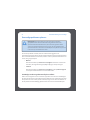 60
60
-
 61
61
-
 62
62
-
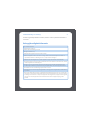 63
63
-
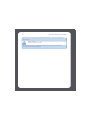 64
64
-
 65
65
-
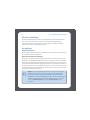 66
66
-
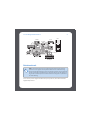 67
67
-
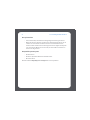 68
68
-
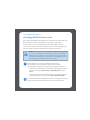 69
69
-
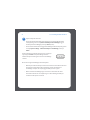 70
70
-
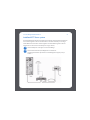 71
71
-
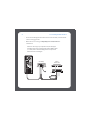 72
72
-
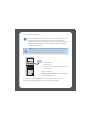 73
73
-
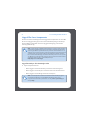 74
74
-
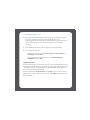 75
75
-
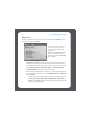 76
76
-
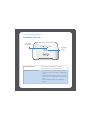 77
77
-
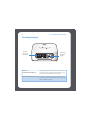 78
78
-
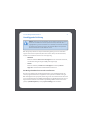 79
79
-
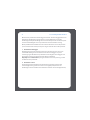 80
80
-
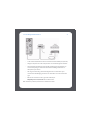 81
81
-
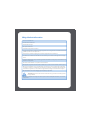 82
82
-
 83
83
-
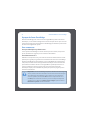 84
84
-
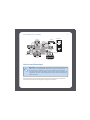 85
85
-
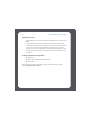 86
86
-
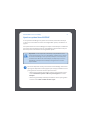 87
87
-
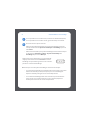 88
88
-
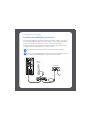 89
89
-
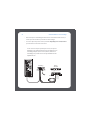 90
90
-
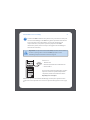 91
91
-
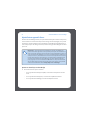 92
92
-
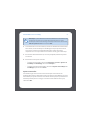 93
93
-
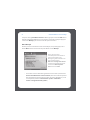 94
94
-
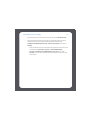 95
95
-
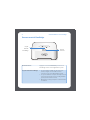 96
96
-
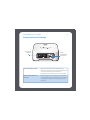 97
97
-
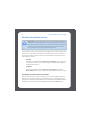 98
98
-
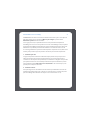 99
99
-
 100
100
-
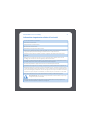 101
101
-
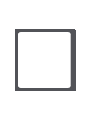 102
102
-
 103
103
-
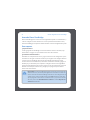 104
104
-
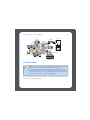 105
105
-
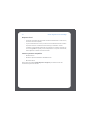 106
106
-
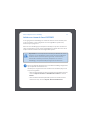 107
107
-
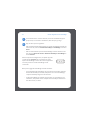 108
108
-
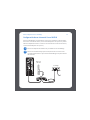 109
109
-
 110
110
-
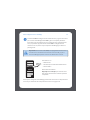 111
111
-
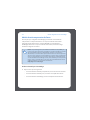 112
112
-
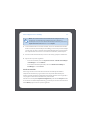 113
113
-
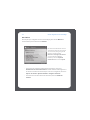 114
114
-
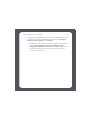 115
115
-
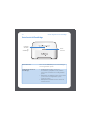 116
116
-
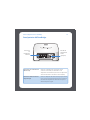 117
117
-
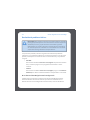 118
118
-
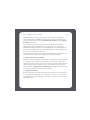 119
119
-
 120
120
-
 121
121
-
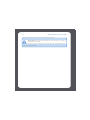 122
122
-
 123
123
-
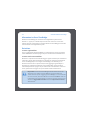 124
124
-
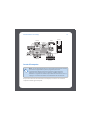 125
125
-
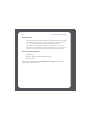 126
126
-
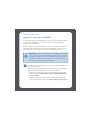 127
127
-
 128
128
-
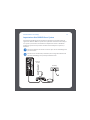 129
129
-
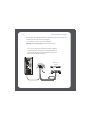 130
130
-
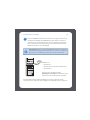 131
131
-
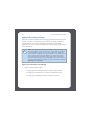 132
132
-
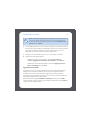 133
133
-
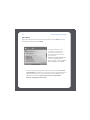 134
134
-
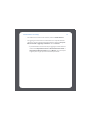 135
135
-
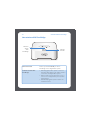 136
136
-
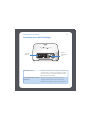 137
137
-
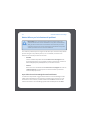 138
138
-
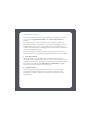 139
139
-
 140
140
-
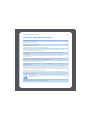 141
141
-
 142
142
Sonos ZONEBRIDGE 100 de handleiding
- Categorie
- Routers
- Type
- de handleiding
- Deze handleiding is ook geschikt voor
in andere talen
- English: Sonos ZONEBRIDGE 100 Owner's manual
- italiano: Sonos ZONEBRIDGE 100 Manuale del proprietario
- français: Sonos ZONEBRIDGE 100 Le manuel du propriétaire
- español: Sonos ZONEBRIDGE 100 El manual del propietario
- Deutsch: Sonos ZONEBRIDGE 100 Bedienungsanleitung
- svenska: Sonos ZONEBRIDGE 100 Bruksanvisning